対象:PowerPoint2010
PowerPointで、大量のスライドが含まれているプレゼンテーション資料を作成する場合に、2007までは結構大変でした。
ある一枚のスライドを修正しようという場合に、大量のスライドから目的のスライドを目視で探すのに苦労した経験のある方は、少なくないと思います。
これが、PowerPoint 2010から導入された[セクション]によって、随分改善されました。
[スポンサードリンク]
ホームタブからセクションを追加する
セクション関連のコマンドは、[ホーム]タブ-[スライド]グループ-[セクション]ボタン内に用意されています。
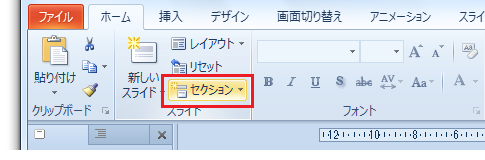
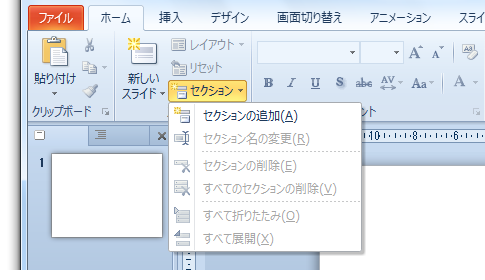
スライドタブで右クリックしてセクションを追加する
[スライド]タブで右クリックしてもセクションを追加できます。
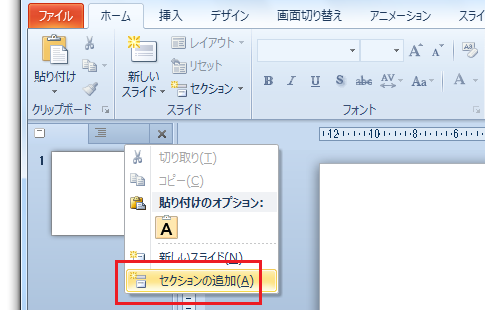
セクション関連の操作
セクション追加後は、[ホーム]タブ-[スライド]グループ-[セクション]ボタンや、[スライド]タブで右クリックして
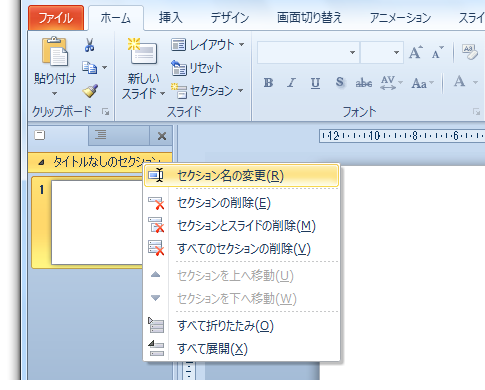
セクション名の変更、すべてのセクションの折りたたみや展開などができるようになります。
[スライド]タブのセクション名の部分をダブルクリックしたり、セクション名の前に表示されている三角形のアイコンをクリックすると、そのセクションの折りたたみや展開ができます。
大量のスライドの含まれるプレゼンテーションファイルをよく作成するという方には、是非お試しいただきたい機能です。
最終更新日時:2019-03-13 11:20
[スポンサードリンク]
- Newer:自動メンバー表示されない
- Older:テキストボックスに関数・数式を
Home » Office 2010(オフィス2010)の使い方 » PowerPoint2010のセクションが便利
 『インストラクターのネタ帳』では、2003年10月からMicrosoft Officeの使い方などを紹介し続けています。
『インストラクターのネタ帳』では、2003年10月からMicrosoft Officeの使い方などを紹介し続けています。










